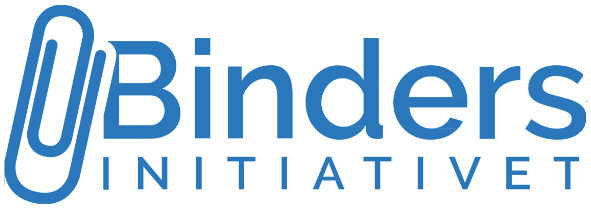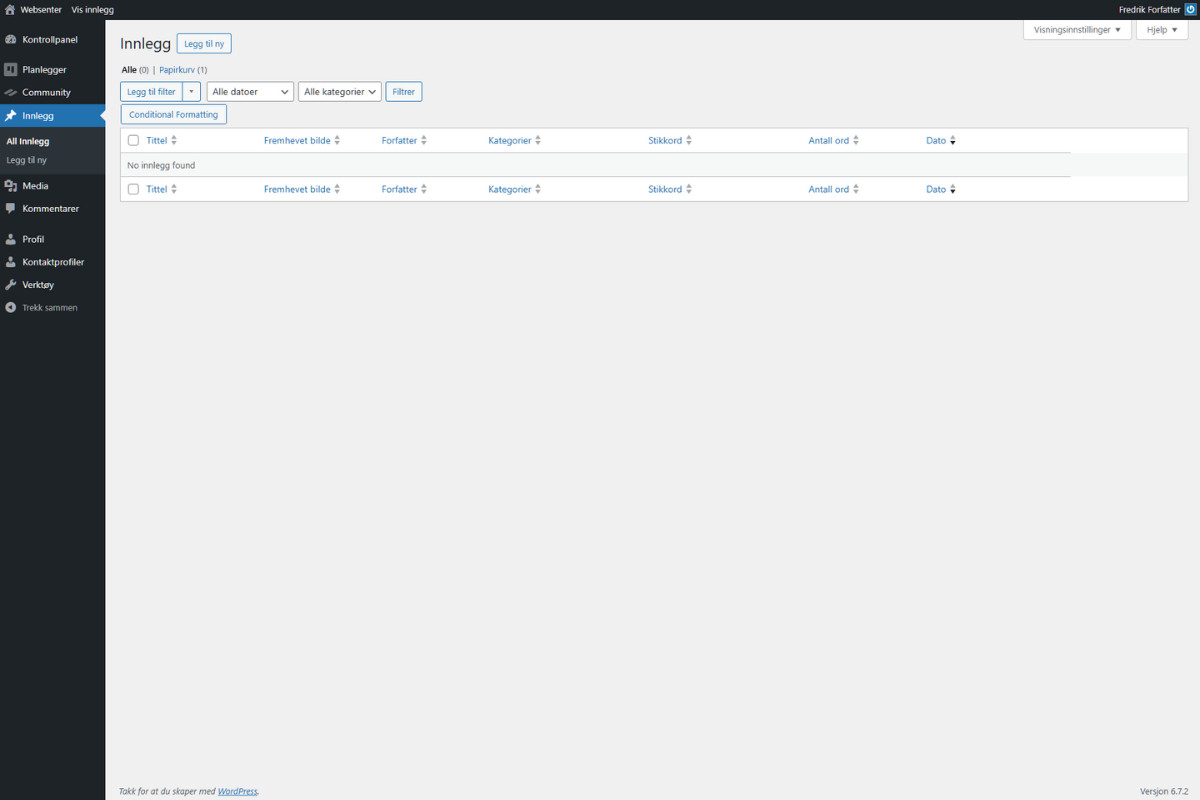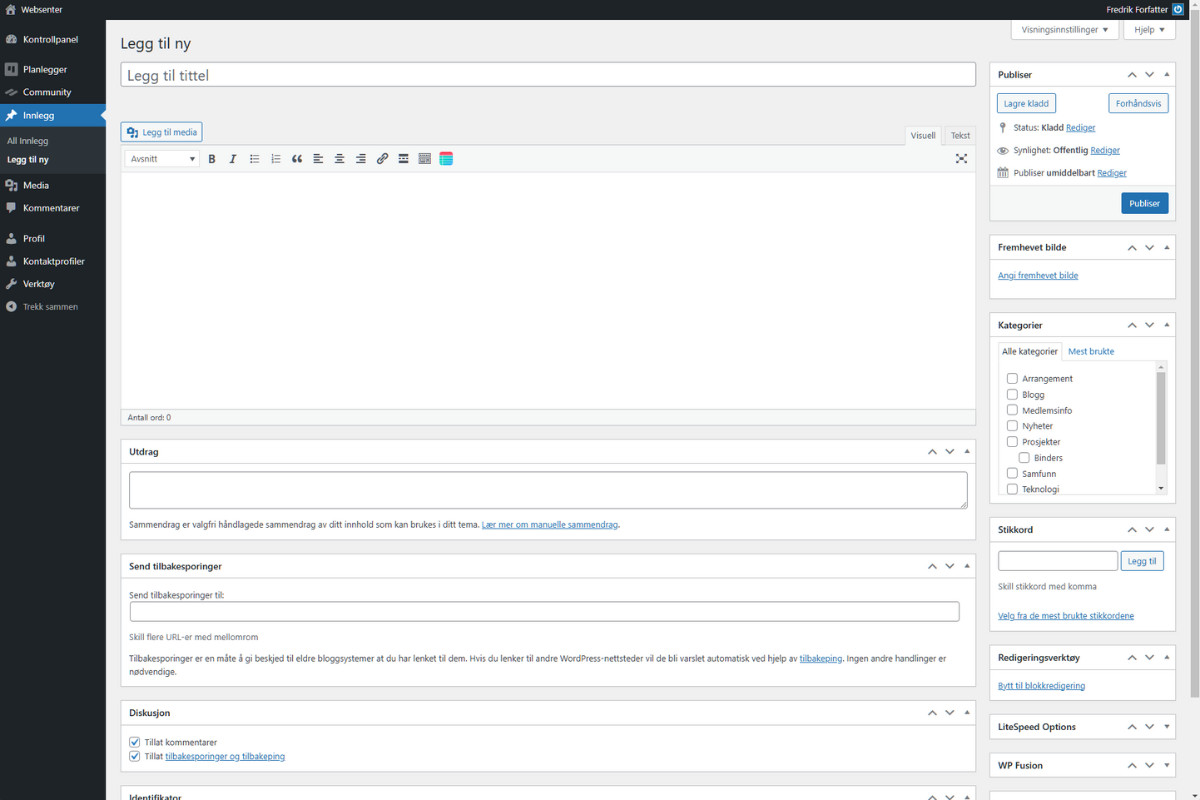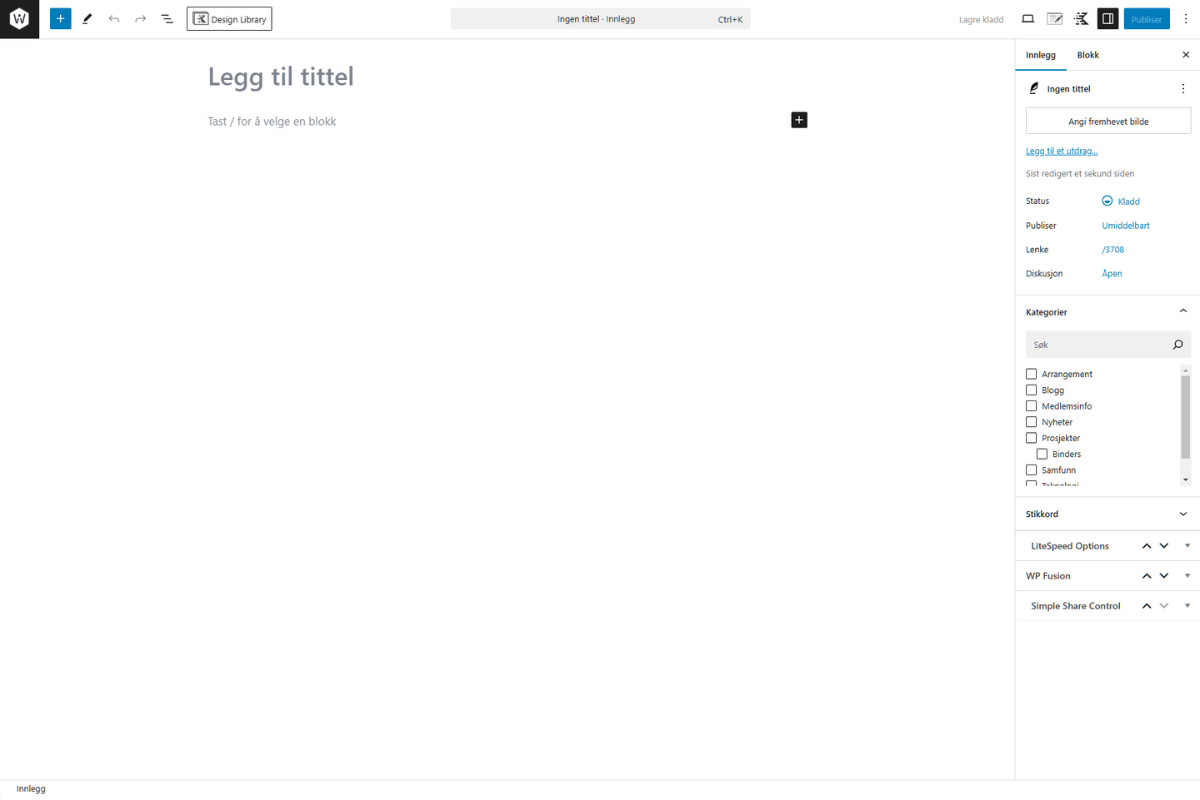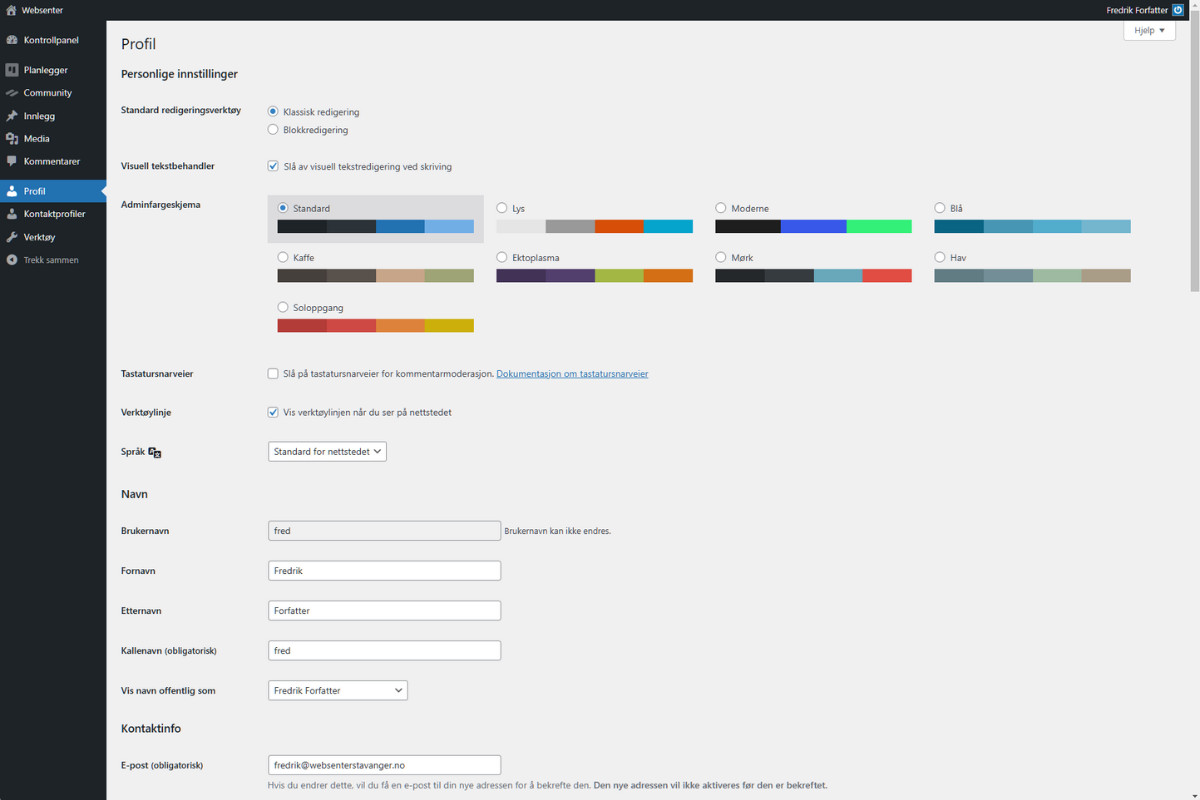Nytt innlegg
Her kan du dele nyttige saker eller kjekke historier fra ditt lokalsamfunn. Alt du trenger å gjøre er å fylle ut skjemaet under – og vips, så er du med!
💬 Trenger du litt hjelp før du starter?
🎯 Tips, inspirasjon og veiledning finner du her:
Gå til siden Hvordan bidra? for å lese om:
- 📌 Enkle regler og anbefalinger for innlegg
- 🧠 Forslag til hva du kan skrive om
- ✍️ Tips til språk, oppbygging og overskrifter
- 🤖 Hvordan bruke ChatGPT som din skriveassistent
Siden er laget for å gjøre det enkelt, gøy og trygt å bidra – enten det er første gang du skriver noe, eller du bare trenger en liten dytt.
✍️ Skriv innlegget ditt her
Du må være innlogget for å legge til et innlegg.
🧭Fellesskapets husregler
For at dette skal være en trygg og god plass for alle, gjelder noen enkle retningslinjer:
- Vær hyggelig og respektfull – skriv som om du snakker til noen du bryr deg om.
- Kritiser ideer, ikke mennesker – diskusjon er velkommen, men uten personangrep.
- Vis hensyn – del ikke bilder, navn eller opplysninger om andre uten samtykke.
- Hold deg til temaet – del relevant stoff som angår lokalsamfunnet.
- Ingen reklame – men du kan gjerne tipse om lokale arrangementer eller gode tiltak.
- Del ekte ting – stort eller smått, humor eller alvor – alt som kan bidra til fellesskapet har verdi.
Brudd på reglene kan føre til at innlegg fjernes. Er du usikker? Ta kontakt før du publiserer.
🔒 Du har kontroll på dine innlegg
Når du publiserer et innlegg, finner du det igjen under Min konto → Mine innlegg. Der kan du:
- ✏️ Redigere innlegget
- 🗑️ Slette det helt
- 📅 Oppdatere innhold og kategorier
Bare du og administratorene har tilgang til å endre eller slette dine innlegg.
Du bestemmer – og kan når som helst gjøre endringer.
📘Ekstra ressurser for skriving
Vil du lære mer før du trykker publiser? Her finner du tips og veiledning.
🙏 Takk for at du deler!
Dine innspill gjør lokalsamfunnet vårt mer levende, åpent og engasjerende.
Sammen bygger vi en nyhetsstrøm for og med folket. ❤️